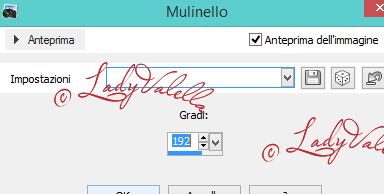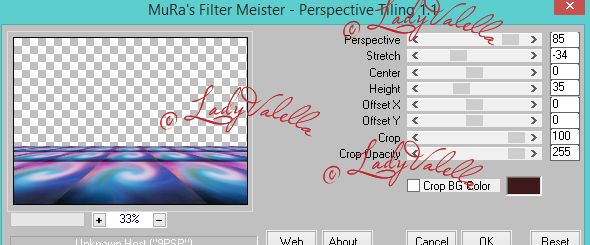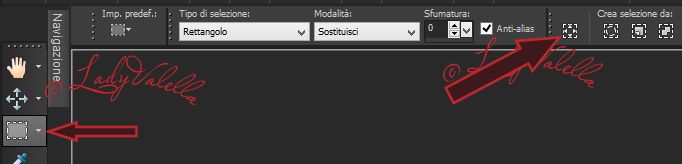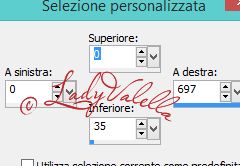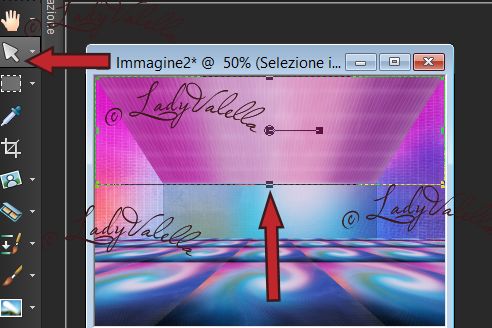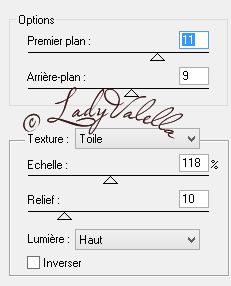|
Porta con te la freccia per
tenere il segno.

|
1 -Apri l'immagine "base"
- Finestra > Duplica,
chiudi l'originale, lavoriamo sulla immagine duplicata.
2 - Livelli > Duplica
3- Effetti > Effetti
distorsione > Mulinello
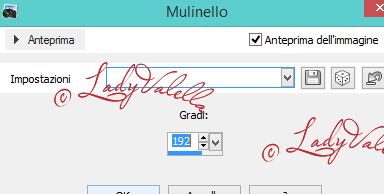
4 -Effetti plugin >
Mura's Meister > Prospective Tiling
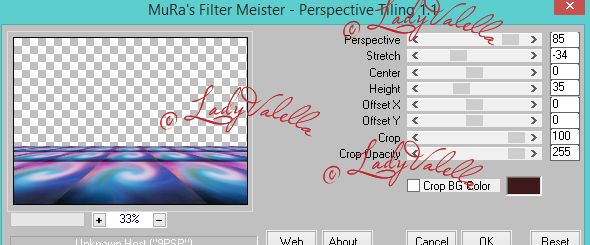
5 -Posizionati sul
livello raster 1
-Selezione
personalizzata
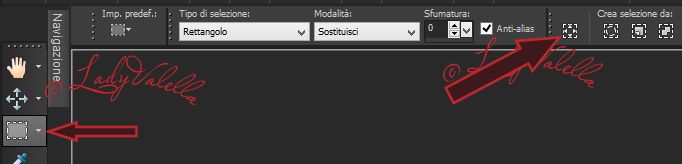

-Selezione > Innalza
selezione a livello.
-Deseleziona
6 -effetti > effetti
geometrici > Prospettiva orizzontale

-regola > Metti a fuoco
-Livelli > Disponi > Porta in alto
abbassa un pochino fino a toccare la linea in basso del pavimento.
-Miscelatura > Sovrapponi.
7 -Duplica il livello
-Immagine > Rifletti
8 -Ritorna sul livello Raster 1.
-Selezione personalizzata
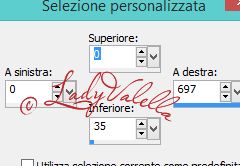
-Innalza selezione a livello
9
-Effetti > effetti geometrici > Prospettiva orizzontale

Come
puoi notare il soffitto risulta un p˛ troppo lungo.
Accorciamolo usando lo strumento: Puntatore
Tira verso l'alto il nodo indicato dalla freccia
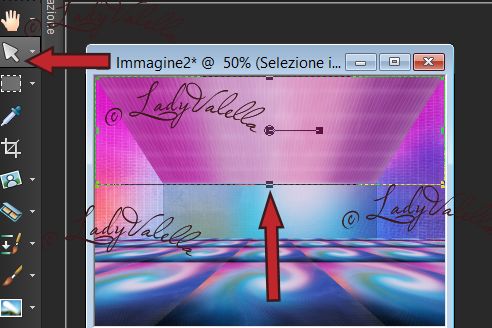

-Unisci visibile.
10 -Copia "cena romantica",
Incolla come nuovo livello, posiziona bene in centro sopra alla linea del
pavimento.
-Miscelatura > Luminanza esistente. -Abbassa l'opacitÓ a 87.
-Sfalsa ombra: 2,2,75.20, nero. Ripeti ombra cambiando vert. e orizz in -2
11 -Copia
"flowers_fushia_tubed_by_thafs" incolla come nuovo livello.
-Immagine > Ridimensiona 60%, posiziona a destra come da immagine.
-Sfalsa ombra: 5,5,90,20, nero
-Regola > metti a fuoco.
12 -Copia "MR_Valentine" incolla
come nuovo livello.
-Immagine > Ridimensiona 50%
-Immagine > Rifletti. - Cancella il logo, posiziona a sinistra.
-Sfalsa ombra: 5,5,90,20, nero
13 -Copia "cuscini" incolla come nuovo livello e posiziona a destra in basso.
14 -Copia il titolo e incolla come
nuovo livello, posiziona sopra verso sinistra, come da immagine.
15 -Immagine > Aggiungi bordatura
2px, colore #8b0232, simmetrico.
-Immagine > Aggiungi bordatura 28px, colore #efb9e0, simmetrico.
16
-Con
la bacchetta magica Impostato a tolleranza e sfumatura 0, seleziona il bordo
rosa.
-Metti il Colore 1░ piano #efb9e0 - Colore sfondo #8b0232
-Effetti plugin > Esquisse > Crayon contŔ
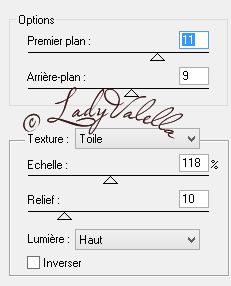
-Sfalsa ombra: 4,4,90,15, nero, Ripeti cambiando vert. e orizz in -4
-Deseleziona
17 -Immagine > Aggiungi bordatura
2px, colore #8b0232, simmetrico.
-Immagine > Ridimensiona 90%, Tutti i livelli e Mantieni proporzioni: spuntato.
-Regola > metti a fuoco
18
-Metti il mio logo, la tua firma e salva jpg.
Questo tutorial
Ŕ registrato T.R.R.

Creato il 05/02/2015 da LadyValella
TORNA ALL' INDICE
Designed by © LadyValella
for Graficalella
2015 All Rights Reserved